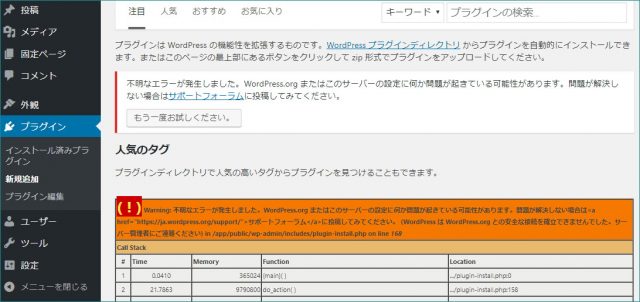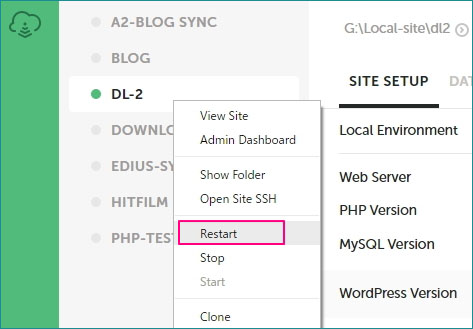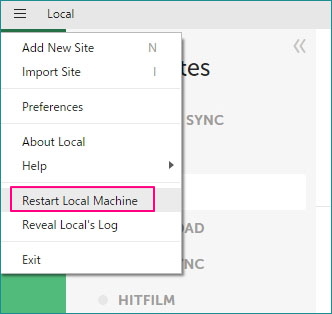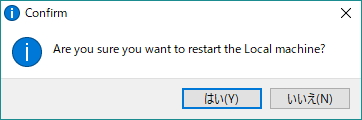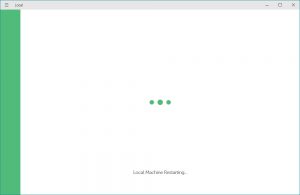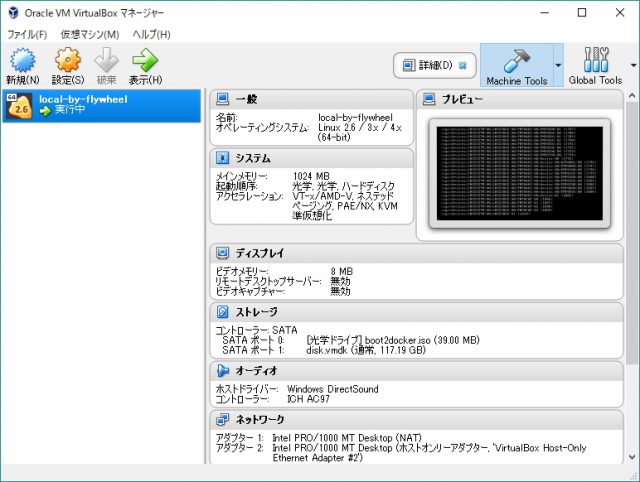Local by Flywheel プラグインが追加できない時の対処法
投稿日:2018/4/28 更新:2018/4/28 コメント 0件 ワードプレス Local by Flywheel, WPテーマ作成, サイト運営, ローカル開発環境, ワードプレスLocal by Flywheelを使っていて残念なところ結構な頻度でエラーが表示されることです。このエラーは本番環境では発生しないことがほとんどなので作業に支障がなければ無視しておけばいいんですが、ただ、エラーメッセージが表示されるとダッシュボード(管理画面)のレイアウトが崩れて設定が弄れなくことがよくあります。
その中にでもよく起こるのがプラグインの新規追加の画面が「不明なエラーが発生しました。WordPress.orgまたはこのサーバーの設定に何か問題が起きている可能性があります…」などと表示されてプラグインの新規追加ができないことです。
因みにWordPress プラグインディレクトリから使いたいプラグインをダウンロードしてZIPファイルをそのままアップロードすれば追加できるのでどうしてもできない場合はそのようにして下さい。
Restart (サイトの再起動)
サイトを選択して右メニューを開くと「Restart」という項目があるのでそちらをクリックしてサイトを再起動します。因みにこれで解消する場合は稀です。
Restart Local Machine(ローカルマシーン再起動)
左上隅の三本線(ハンバーガーメニュー)をクリックしてメニューを開きと「Restart Local Machine」という項目があるのでそちらをクリックしてローカルマシーンを再起動します。
「Are you sure want to restart the Local machine?」と表示されるので「はい」をクリックします。
暫く待ちます…。
ほとんどのエラーはこの操作で消えることが多いんですが消えないこともあます。
因みに「ローカルマシーン」が意味しているものはおそらくバックグラウンドで稼働している「Oracle VM VertualBox」のことだと思います。VertualBoxはプログラム一覧などから「Oracle VM VertualBox」を選択すると仮想マシン上でLocal by Flywheelが実行されていることが分かります。尚、VertualBoxはLocal by Flywheelを終了させても裏で起動したままになっているようです。